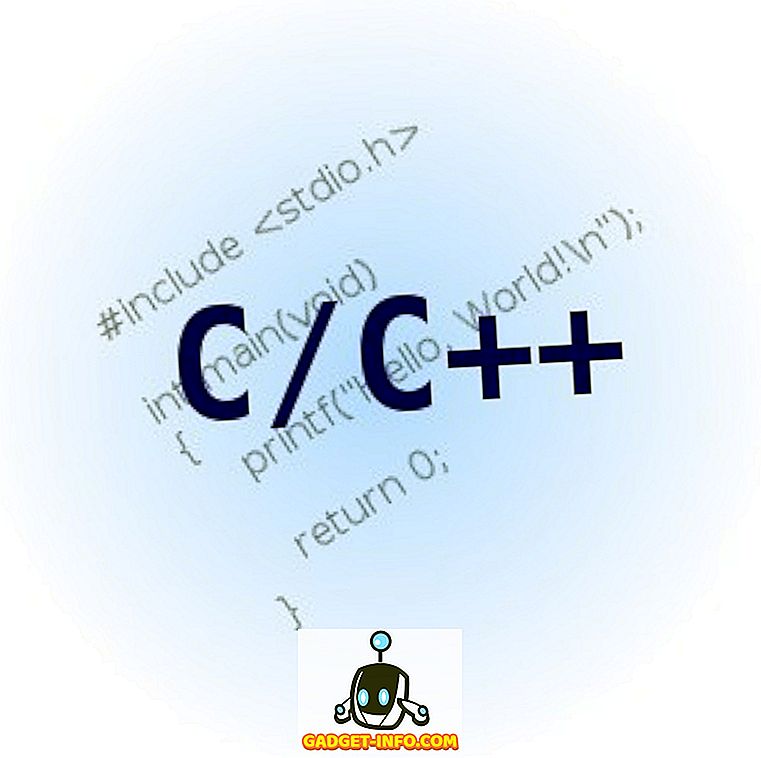Ako koristite i Windows XP na drugom računalu, možete prebaciti tu VHD datoteku na XP računalo i montirati ga bez potrebe za pokretanjem Virtual PC ili Microsoft Virtual Server . Možete instalirati samo komponentu Microsoft Virtual Server i pokrenuti naredbu iz naredbenog retka.
NAPOMENA: Ako ste za VHD datoteku primijenili zaporku pomoću programa BitLocker u sustavu Windows 7, NE možete pristupiti svojoj VHD datoteci u sustavu Windows XP. Od vas će se tražiti da formatirate pogon.
Preuzmite Microsoft Virtual Server sa
//www.microsoft.com/downloads/details.aspx?FamilyId=BC49C7C8-4840-4E67-8DC4-1E6E218ACCE4&displaylang=en.
Počnite instalirati Microsoft Virtual Server tako da dvaput kliknete na datoteku setup.exe . Prikazat će se početni zaslon programa Microsoft Virtual Server 2005 R2 za postavljanje SP1 . Kliknite gumb pored Instaliraj Microsoft Virtual Server 2005 R2 SP1 .

Prikazuje se Ugovor o licenci . Odaberite gumb Prihvaćam uvjete u ugovoru o licenci i kliknite Dalje .

Prikazuje se zaslon Informacije o kupcu . Unesite korisničko ime i organizaciju . Ključ proizvoda automatski se unosi. Kliknite Dalje .

Na ekranu Setup Type, odaberite radio gumb Custom i kliknite Next .

Na zaslonu Custom Setup (Prilagođena postavka ) kliknite gumb pored prve značajke na popisu, Virtual Server Service (Servis virtualnog poslužitelja) i odaberite This feature (značajka) neće biti dostupna u skočnom izborniku.

Učinite istu stvar za sve značajke osim značajke VHD Mount . Zaslon prilagođene postavke trebao bi izgledati kao na sljedećoj slici. Kliknite Dalje .

Značajka VHD Mount je spremna za instalaciju. Kliknite Instaliraj .

Prikazuje se napredak procesa instalacije.

Kada se prikaže zaslon Setup Complete, kliknite Finish .

U Windows Exploreru idite na direktorij C: Program Files Microsoft Virtual Server . U desnom oknu držite pritisnutu tipku Shift dok desnim klikom na Vhdmount direktorij. Na skočnom izborniku odaberite Otvori naredbeni redak ovdje .

U naredbeni redak unesite sljedeći redak.
vhdmount / p / f
Zamijeni " S lokacijom VHD datoteke koju želite priložiti. Pritisnite Enter . Trebali biste vidjeti poruku da je virtualni tvrdi disk uspješno priključen.
NAPOMENA: Za informacije o parametrima za naredbu vhdmount upišite vhdmount na upit i pritisnite Enter . Prikazuje se popis dostupnih parametara s opisima.

U programu Windows Explorer VHD datoteka se prikazuje kao tvrdi disk s oznakom pogona.

Da biste odvojili VHD datoteku, u naredbeni redak unesite sljedeći redak:
vhdmount / u
Ponovno, zamijenite "" mjestu vaše VHD datoteke.
Ako i dalje imate otvoren Windows Explorer i odabran VHD, primit ćete pogrešku kada pokušate odvojiti VHD datoteku. Morate odabrati drugi pogon ili zatvoriti Windows Explorer.

Nakon što se VHD datoteka više ne koristi, možete ponovno unijeti naredbu za odvajanje i trebate vidjeti poruku koja pokazuje da je virtualni tvrdi disk uspješno isključen.

Ova komponenta sustava Microsoft Virtual Server korisna je ako prenosite datoteke između računala sa sustavom Windows 7 i računala sa sustavom Windows XP. Možete držati sve svoje datoteke u jednoj prijenosnoj datoteci i lako im pristupiti na oba operativna sustava.